Page 1
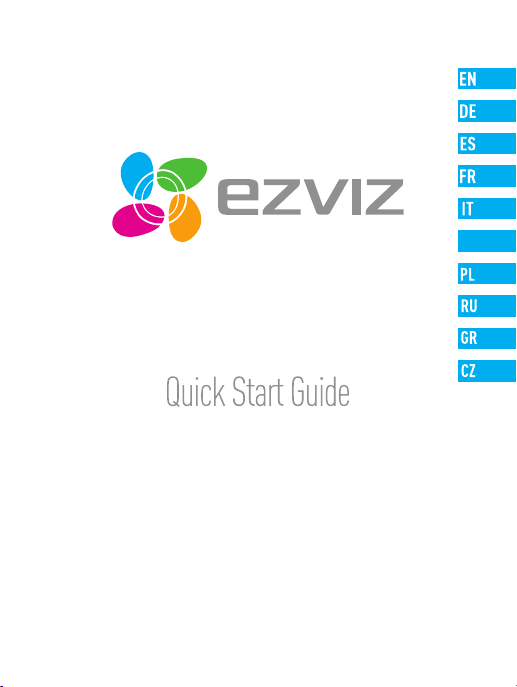
Husky Air
www.ezvizlife.com
NL
Page 2
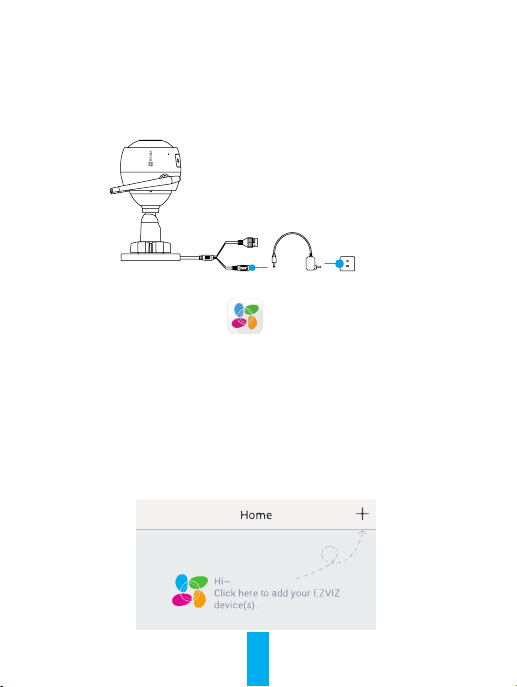
Операции
Шаг 1.
Подключение к сети питания
Подключите камеру к розетке электропитания с помощью шнура питания.
Кабель питания
Шаг 2.
Настройка камеры
Создание аккаунта пользователя.
1
-Подключите мобильный телефон к сети Wi-Fi.
-Загрузите и установите приложение EZVIZ, выполнив поиск по слову «EZVIZ» в
App Store или Google PlayTM.
-Запустите приложение и зарегистрируйте новый аккаунт пользователя EZVIZ,
следуя инструкциям мастера запуска.
Добавление камеры в систему EZVIZ.
2
-Войдите в приложение EZVIZ.
-На главном экране нажмите «+» в правом верхнем углу, чтобы перейти к
сканированию QR-кода.
43
Розетка
электросети
Page 3
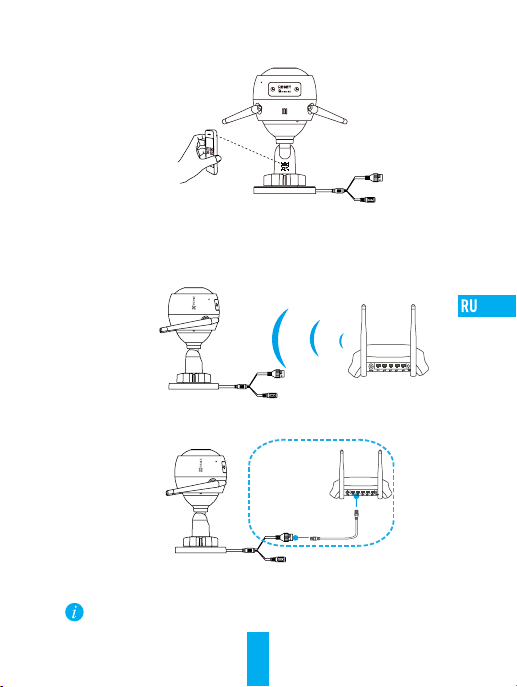
-Отсканируйте QR-код на корпусе камеры.
Выберите подключение к сети.
3
-Выберите Wi-Fi (только Wi-Fi 2,4 ГГц) или проводное соединение
Важная информация. При подключении к сети Wi-Fi введите имя и пароль
сети, чтобы выполнить настройку Wi-Fi на камере.
Маршрутизатор
N3
При использовании проводного подключения подключите камеру к
маршрутизатору с помощью сетевого кабеля.
N3
Сетевой кабель
-Введите часовой пояс и выберите формат даты.
Если не удается добавить камеру или подключить ее к сети Wi-Fi, нажмите и удерживайте
кнопку «Сброс» в течение 10 секунд.
44
Page 4
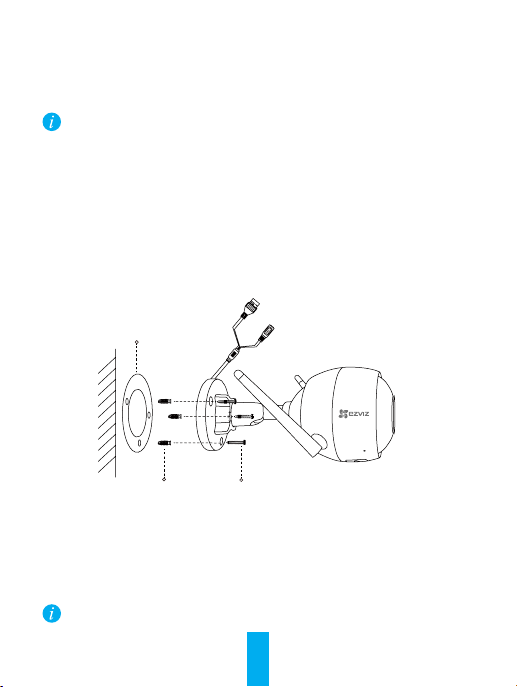
Шаг 3.
Установка камеры
Камеру можно установить на стену или потолок.
Перед установкой убедитесь, что выбранная поверхность может выдержать вес,
в три раза превышающий вес камеры.
Установка камеры
1
-Поместите шаблон для сверления отверстий на выбранную для установки
камеры поверхность.
-(При установке на цементную стену или потолок.) Просверлите отверстия для
винтов с помощью шаблона и установите в отверстия три расширительных болта.
-Прикрепите основание камеры в соответствии с шаблоном, используя три
металлических винта.
Монтажный
шаблон
Расширительные болты
Регулировка угла обзора
2
-Ослабьте регулировочный винт.
-Отрегулируйте угол обзора камеры, как вам необходимо.
-Затяните регулировочный винт.
Проверьте, что разъем карты microSD обращен вниз.
Металлические винты
45
Page 5
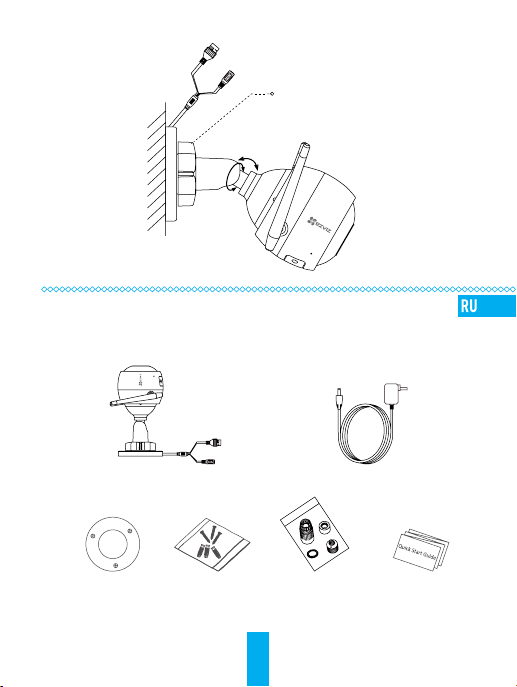
Регулировочный винт
0°–90°
0°–360°
Приложение
Комплектация
Интернет-камера, 1 шт. Адаптер питания, 1 шт.
Монтажный
шаблон,
1 ш т.
Комплект
винтового
крепления, 1 шт.
Набор аксессуаров
для защиты
от воды, 1 шт.
46
Краткое
руководство
пользователя, 1 шт.
Page 6
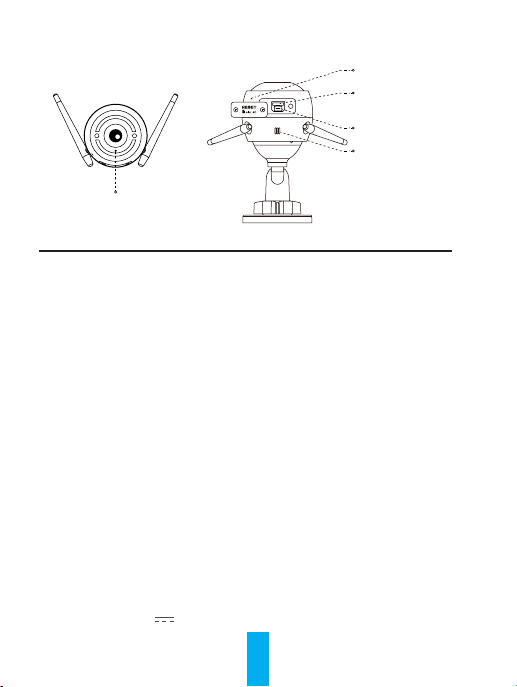
Основные компоненты
Светодиодный индикатор
Наименование Описание
Микрофон Служит в качестве аудиовхода.
Динамик Служит в качестве аудиовыхода.
Светодиодный
индикатор
Гнездо для карты
microSD
Кнопка «Сброс» Нажмите и удерживайте кнопку «Сброс» в течение 10 секунд,
Вход питания
•Непрерывно горит красным цветом: камера запускается.
•Непрерывно горит синим цветом: видео просматривается или
воспроизводится в приложении EZVIZ.
•Медленно мигает синим цветом: камера работает в
нормальном режиме.
•Медленно мигает красным цветом: сбой подключения к сети
Wi-Fi.
•Быстро мигает красным цветом: ошибка карты microSD.
•Мигает красным и синим цветами: камера готова для
подключения к сети Wi-Fi.
Карта microSD не входит в комплект поставки. Рекомендуется
использовать следующие карты: класс 10, емкость до 128 ГБ.
После установки карту microSD необходимо инициализировать
в приложении EZVIZ, после чего ее можно использовать для
хранения видеозаписей.
когда камера включена. Камера перезагрузится, и все настройки
будут сброшены до значений по умолчанию.
12 В
1 А
47
Микрофон
Гнездо для карты
microSD
Кнопка «Сброс»
Динамик
Page 7
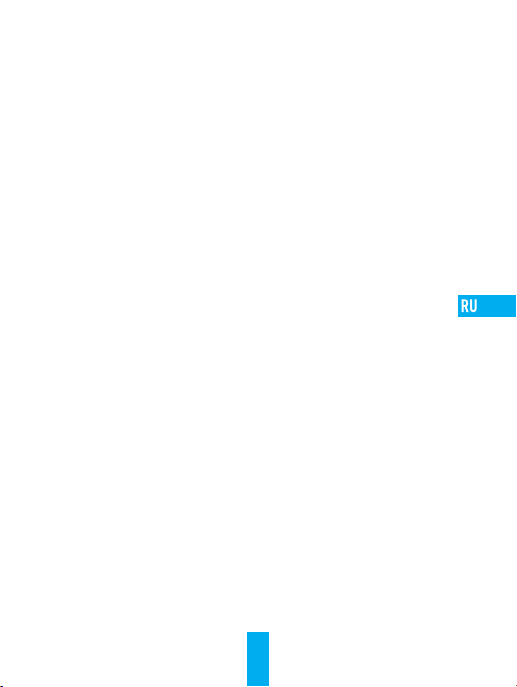
Устранение неисправностей
В: Во время добавления камеры в приложении EZVIZ отображается
сообщение «Устройство не в сети» или «Устройство не зарегистрировано».
О: 1. Проверьте состояние сети, к которой подключена камера, и убедитесь, что
DHCP-протокол маршрутизатора включен.
2. Если вы изменяли параметры сети вручную, нажмите и удерживайте кнопку
«Сброс» в течение 10 секунд, чтобы сбросить настройки.
В: Как использовать карту microSD в качестве локального хранилища?
О: 1. Вставьте карту microSD в камеру и добавьте ее к вашему аккаунту EZVIZ.
Затем в приложение EZVIZ перейдите к экрану «Сведения об устройстве».
Если на экране появится кнопка «Инициализировать карту памяти», перед
использованием карту microSD необходимо инициализировать.
2. Запись видео на карту microSD во время обнаружения движения включена
по умолчанию.
В: Мобильный телефон не принимает уведомления о сигналах тревоги, когда
камера в сети.
О: 1. Убедитесь, что приложение EZVIZ запущено на мобильном телефоне и
функция оповещения при обнаружении движения включена.
2. Для телефонов с ОС Android убедитесь, что приложение работает в фоновом
режиме; для телефонов с ОС iOS включите уведомления в меню «Настройки» >
«Уведомления».
3. Если уведомления не приходят, выполните сброс настроек камеры, нажав и
удерживая кнопку «Сброс» в течение 10 секунд.
В: Не удается просмотреть видео с камеры в реальном времени или видеозапись.
О: Убедитесь в надежности сетевого подключения. Просмотр видео в режиме
реального времени требует хорошей пропускной способности. Вы можете
переключить режим просмотра видео или подключиться к другой сети и
повторить попытку.
В: Как подключить устройство к другой сети Wi-Fi?
О: Сбросьте настройки камеры до параметров по умолчанию, нажав и удерживая
кнопку «Сброс» в течение 10 секунд. Подождите 1 минуту после перезагрузки
камеры и подключите ее к другой сети Wi-Fi.
48
Page 8
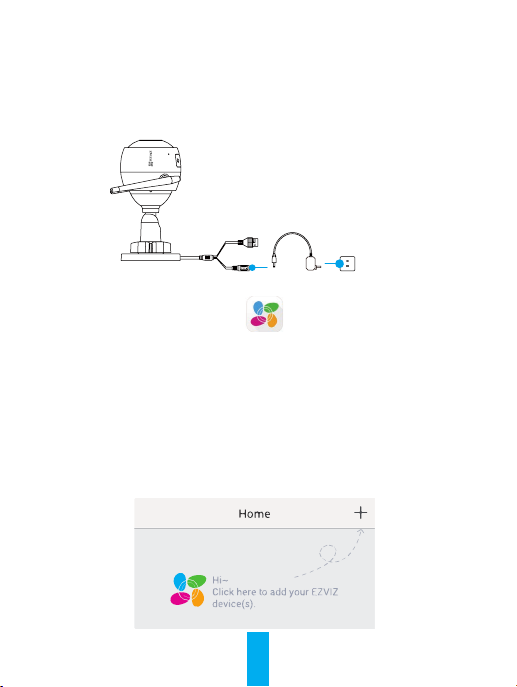
Λειτουργίες
Βήμα 1
Ενεργοποίηση
Συνδέστε την κάμερα στην πρίζα για να ενεργοποιηθεί.
Καλώδιο τροφοδοσίας
Πρίζα
Βήμα 2
Ρύθμιση κάμερας
Δημιουργήστε έναν λογαριασμό χρήστη.
1
- Συνδέστε το κινητό σας τηλέφωνο στο Wi-Fi.
- Κατεβάστε και εγκαταστήστε την εφαρμογή EZVIZ αναζητώντας τον όρο "EZVIZ" στο
App Store και το Google PlayTM.
- Εκκινήστε την εφαρμογή και δημιουργήστε έναν λογαριασμό χρήστη EZVIZ
ακολουθώντας τον οδηγό εκκίνησης.
Προσθέστε μια κάμερα στο EZVIZ.
2
- Συνδεθείτε στην εφαρμογή EZVIZ.
- Στην αρχική οθόνη, πατήστε «+» στην πάνω δεξιά γωνία για να μεταβείτε στη σελίδα
σάρωσης κωδικού QR.
49
Page 9
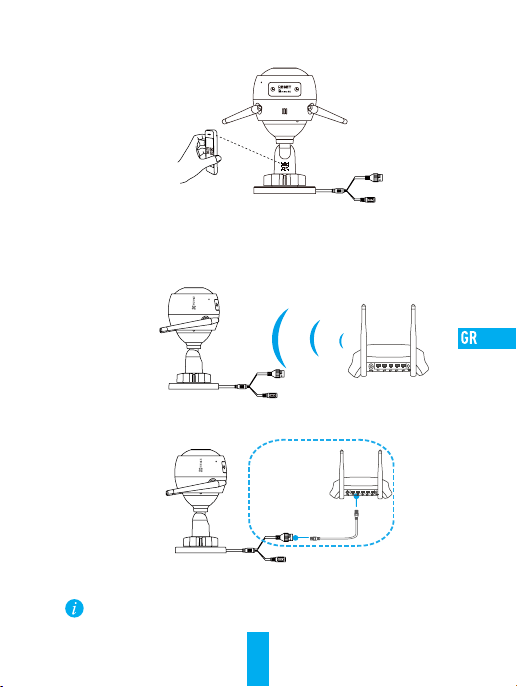
- Σαρώστε τον κωδικό QR στο σώμα της κάμερας.
Επιλέξτε σύνδεση δικτύου.
3
- Επιλέξτε Wi-Fi (2.4GHz Wi-Fi μόνο) ή ενσύρματη σύνδεση.
(Προτείνεται) Για σύνδεση Wi-Fi, πληκτρολογήστε το όνομα και τον κωδικό
πρόσβασης του Wi-Fi για να ρυθμίσετε το Wi-Fi για την κάμερα.
Δρομολογητής
N3
Για ενσύρματη σύνδεση, συνδέστε την κάμερα στο δρομολογητή με ένα καλώδιο
δικτύου.
N3
Καλώδιο δικτύου
- Επιλέξτε τη σωστή ζώνη ώρας και μορφή ημερομηνίας.
Κρατήστε παρατεταμένα το κουμπί RESET (Επαναφοράς) για 10 δευτερόλεπτα ενώ λειτουργεί η
κάμερα, εάν η προσθήκη καμερών ή η σύνδεση Wi-Fi δεν λειτουργεί.
50
Page 10

Βήμα 3
Εγκατάσταση κάμερας
Μπορείτε να τοποθετήσετε την κάμερα στον τοίχο ή στην οροφή.
Βεβαιωθείτε ότι ο τοίχος είναι αρκετά ανθεκτικός για βάρος τριπλάσιο αυτού της
κάμερας.
Εγκατάσταση της κάμερας
1
- Τοποθετήστε το πρότυπο διάτρησης επάνω στην επιφάνεια που έχετε επιλέξει να
τοποθετήσετε την κάμερα.
- (Μόνο για τοίχους/οροφές από τσιμέντο) Ανοίξτε τρεις οπές σύμφωνα με το πρότυπο
διάτρησης και τοποθετήστε ούπα.
- Χρησιμοποιήστε τρεις μεταλλικές βίδες για να στερεώσετε τη βάση της κάμερας
σύμφωνα με το πρότυπο.
Πρότυπο
τοποθέτησης
Ούπα
Ρύθμιση της γωνίας παρακολούθησης
2
- Ξεβιδώστε τη βίδα προσαρμογής.
- Προσαρμόστε τη γωνία παρακολούθησης όπως επιθυμείτε.
- Βιδώστε τη βίδα προσαρμογής.
Βεβαιωθείτε ότι η υποδοχή κάρτας microSD κοιτάζει προς τα κάτω.
Μεταλλικές βίδες
51
Page 11

Βίδα ρύθμισης
0°-90°
0°-360°
Παράρτημα
Περιεχόμενα συσκευασίας
Διαδικτυακή κάμερα x1 Τροφοδοτικό x1
Πρότυπο
τοποθέτησης x1
Σετ
βιδών x1
Αδιάβροχο
σετ x1
52
Οδηγός γρήγορης
εκκίνησης x1
Page 12

Βασικά
Ενδεικτική λυχνία LED
Όνομα Περιγραφή
MIC Για είσοδο ήχου.
Ηχείο Για έξοδο ήχου.
Ενδεικτική λυχνία
LED
Υποδοχή κάρτας
microSD
ΕΠΑΝΑΦΟΡΑ Κρατήστε παρατεταμένα το κουμπί RESET (Επαναφορά) για
Τροφοδοσία 1 A
•Κόκκινο συνεχώς αναμμένο φως: Η κάμερα πραγματοποιεί
εκκίνηση.
•Μπλε συνεχώς αναμμένο: Προβολή ή αναπαραγωγή βίντεο στην
εφαρμογή EZVIZ.
•Αναβοσβήνει αργά με μπλε χρώμα: Η κάμερα λειτουργεί σωστά.
•Αναβοσβήνει αργά με κόκκινο χρώμα: Αποτυχία σύνδεσης Wi-Fi.
•Αναβοσβήνει γρήγορα με κόκκινο χρώμα: Σφάλμα κάρτας MicroSD.
•Κόκκινο και μπλε που αναβοσβήνει: Η κάμερα είναι έτοιμη για τη
σύνδεση Wi-Fi.
Η κάρτα MicroSD δεν περιλαμβάνεται στη συσκευασία. Προτεινόμενη
συμβατότητα: Κατηγορία 10, έως 128GB. Αφού τοποθετήσετε την
κάρτα microSD, ενεργοποιήστε την στην εφαρμογή EZVIZ και στη
συνέχεια θα μπορείτε να αποθηκεύετε αρχεία βίντεο στην κάρτα SD.
10 δευτερόλεπτα ενώ η κάμερα λειτουργεί. Η κάμερα πραγματοποιεί
επανεκκίνηση και γίνεται επαναφορά όλων των ρυθμίσεων στις
προεπιλεγμένες.
12 V
53
MIC
Υποδοχή κάρτας
microSD
ΕΠΑΝΑΦΟΡΑ
Ηχείο
Page 13

Αντιμετώπιση προβλημάτων
Ερ.: Εμφανίζεται το μήνυμα "The device is oine." (Η συσκευή είναι εκτός σύνδεσης.)
ή "The device is not registered." (Η συσκευή δεν έχει δηλωθεί.) όταν προσθέτω την
κάμερα στην εφαρμογή EZVIZ.
Απ.: 1. Βεβαιωθείτε ότι το δίκτυο στο οποίο έχει συνδεθεί η κάμερα λειτουργεί κανονικά και
ότι έχει ενεργοποιηθεί το DHCP του ρούτερ.
2. Πιέστε παρατεταμένα το κουμπί ΕΠΑΝΑΦΟΡΑ για 10 δευτερόλεπτα για επαναφορά
των παραμέτρων, αν αλλάξατε χειροκίνητα τις παραμέτρους δικτύου.
Ερ.: Πώς μπορώ να χρησιμοποιήσω την κάρτα microSD για τοπική αποθήκευση;
Απ.: 1. Βεβαιωθείτε ότι έχει τοποθετηθεί κάρτα microSD και η κάμερα έχει προστεθεί στον
λογαριασμό EZVIZ σας. Συνδεθείτε στην εφαρμογή EZVIZ και ανοίξτε τη διεπαφή
"Device Details" (Λεπτομέρειες συσκευής). Αν εμφανιστεί το κουμπί "Initialize
Storage Card" (Ενεργοποίηση κάρτας αποθήκευσης), θα πρέπει να ενεργοποιήσετε
αρχικά την κάρτα microSD.
2. Η εγγραφή ανίχνευσης κίνησης στην κάρτα microSD είναι ενεργοποιημένη από προεπιλογή.
Ερ.: Το κινητό τηλέφωνο δεν μπορεί να λάβει ειδοποιήσεις συναγερμού όταν η
κάμερα είναι online.
Απ.: 1. Βεβαιωθείτε ότι η εφαρμογή EZVIZ εκτελείται στο κινητό σας τηλέφωνο και ότι έχει
ενεργοποιηθεί η Ειδοποίηση ανίχνευσης κίνησης.
2. Για το σύστημα Android, βεβαιωθείτε ότι η εφαρμογή εκτελείται στο παρασκήνιο.
Για το σύστημα iOS, ενεργοποιήστε τη λειτουργία προώθησης μηνυμάτων από την
επιλογή "Settings > Notication" (Ρυθμίσεις > Ειδοποίηση).
3. Αν εξακολουθούν να μην λαμβάνονται ειδοποιήσεις συναγερμού, πιέστε παρατεταμένα
το κουμπί ΕΠΑΝΑΦΟΡΑ για 10 δευτερόλεπτα για επαναφορά των ρυθμίσεων κάμερας.
Ερ.: Δεν είναι δυνατή η ζωντανή προβολή ή η αναπαραγωγή.
Απ.: Βεβαιωθείτε ότι το σήμα του δικτύου σύνδεσης είναι καλό. Για την προβολή ζωντανού
βίντεο απαιτείται καλό εύρος ζώνης. Μπορείτε να ανανεώσετε το βίντεο ή να αλλάξετε
δίκτυο και να προσπαθήσετε ξανά.
Ερ.: Πώς μπορώ να συνδεθώ σε ένα άλλο Wi-Fi;
Απ.: Πιέστε παρατεταμένα το κουμπί ΕΠΑΝΑΦΟΡΑ της κάμερας για 10 δευτερόλεπτα για
επαναφορά, επανεκκινήστε την κάμερα και επανασυνδέστε το Wi-Fi μετά από περίπου
1 λεπτό.
54
Page 14

Operace
Krok 1
Zapnutí
Připojte kameru a síťovou zástrčku k napájení kamery.
Napájecí kabel
Elektrická zásuvka
Krok 2
Nastavení kamery
Vytvořte si uživatelský účet.
1
-Připojte mobilní telefon k síti Wi-Fi.
-Stáhněte si a nainstalujte aplikaci EZVIZ tak, že vyhledáte „EZVIZ“ v obchodech App
Store a Google PlayTM.
-Spusťte aplikaci. Postupujte podle pokynů průvodce prvním spuštěním a zaregistrujte
svůj uživatelský účet EZVIZ.
Přidejte kameru do aplikace EZVIZ.
2
-Přihlaste se do aplikace EZVIZ.
-Na domovské obrazovce přejděte klepnutím v pravém horním rohu na tlačítko „+“ na
stránku skenování kódu QR.
55
Page 15

-Naskenujte kód QR na těle kamery.
Vyberte síťové připojení.
3
-Vyberte připojení Wi-Fi (jen Wi-Fi 2,4 GHz) nebo kabelové připojení
(Doporučeno) Pro připojení sítě Wi-Fi pro konguraci Wi-Fi pro kameru zadejte
název sítě Wi-Fi a heslo.
Směrovač
N3
Pro kabelové připojení připojte kameru ke směrovači prostřednictvím síťového
kabelu.
N3
Síťový kabel
-Zadejte správné časové pásmo a formát data.
Pokud se přidávání kamer nebo připojení k síti Wi-Fi nezdařilo, při zapnuté kameře přidržte tlačítko
RESET na dobu 10 sekund.
56
Page 16

Krok 3
Instalace kamery
Kameru lze nainstalovat na zeď nebo na strop.
Ujistěte se, zda je zeď dostatečně pevná na to, aby unesla trojnásobnou hmotnost
kamery.
Montáž kamery
1
-Na místo vybrané k montáži kamery umístěte vrtací šablonu.
-(Pouze pro betonové stěny nebo stropy) Vyvrtejte podle šablony otvory pro šrouby
a vložte tři hmoždinky.
-Podle šablony připevněte pomocí tří kovových šroubů základnu kamery.
Montážní šablona
Expanzní šrouby
Nastavení úhlu sledování
2
-Uvolněte stavěcí šroub.
-Nastavte úhel sledování na požadované místo.
-Utáhněte stavěcí šroub.
Přesvědčte se, zda slot pro kartu microSD směřuje dolů.
Kovové šrouby
57
Page 17

Stavěcí šroub
0–90°
0–360°
Dodatek
Obsah balení
Internetová kamera 1× Napájecí adaptér 1×
Montážní
šablona 1×
Sada
šroubů 1×
Vodotěsná
sada 1×
58
Průvodce rychlým
spuštěním 1×
Page 18

Popis
Indikátor LED
Název Popis
MIKROFON Slouží ke vstupu zvuku.
Reproduktor Slouží k výstupu zvuku.
Indikátor LED •Trvalé červené svícení: Kamera se spouští.
Slot karty MicroSD Karta MicroSD není součástí obsahu balení. Doporučená kompatibilita:
RESETOVAT Při zapnuté kameře přidržte tlačítko RESETOVAT na dobu 10 sekund.
Napájecí vstup 1 A
•Trvalé modré svícení: Zobrazuje se video nebo dochází k přehrávání
v aplikaci EZVIZ.
•Pomalé modré blikání: Kamera je v provozu a funguje správně.
•Pomalé červené blikání: Připojení k síti Wi-Fi se nezdařilo.
•Rychlé červené blikání: Došlo k chybě karty microSD.
•Červené a modré blikání: Kamera je připravena k připojení k síti
Wi-Fi.
Třída 10, max.128 GB. Po vložení karty microSD ji inicializujte v aplikaci
EZVIZ. Poté lze videosoubory ukládat na kartě SD.
Kamera se restartuje a všechny parametry se obnoví na výchozí
hodnoty.
12 V
MIKROFON
Slot karty
MicroSD
RESETOVAT
Reproduktor
59
Page 19

Řešení potíží
Ot.: Při přidání kamery prostřednictvím aplikace EZVIZ se objevuje zpráva „The device is
oine. (Zařízení je v režimu o-line.)“ nebo „The device is not registered. (Zařízení
není registrováno.)“.
Odp.: 1. Zkontrolujte, zda síť, ke které je kamera připojena, funguje normálně, a zda je
povolen DHCP routeru.
2. Podržte stisknuté tlačítko RESETOVAT po dobu 10 sekund pro obnovení
parametrů, pokud jste manuálně změnili parametry sítě.
Ot.: Jak používat kartu microSD pro místní úložiště?
Odp.: 1. Zkontrolujte, zda je vložena karta microSD a kamera je přidána do vašeho účtu
EZVIZ. Přihlaste se do aplikace EZVIZ a přejděte do rozhraní „Device Details
(Podrobnosti o zařízení)“, pokud se zobrazí tlačítko „Initialize Storage Card
(Inicializovat paměťovou kartu)“, musíte nejprve inicializovat kartu microSD.
2. Nahrávání na kartu microSD v případě detekce pohybu je ve výchozím nastavení
povoleno.
Ot.: Kamera je online a mobilní telefon nepřijímá signály o alarmu.
Odp.: 1. Zkontrolujte, zda je ve vašem mobilním telefonu spuštěna aplikace EZVIZ a zda
je povoleno oznámení o detekci pohybu.
2. U operačního systému Android zkontrolujte, zda aplikace běží na pozadí.
U operačního systému iOS povolte v nabídce „Settings > Notication (Nastavení >
Upozornění)“ funkci odesílání zpráv.
3. Pokud se stále nezobrazuje žádný alarm, podržte tlačítko RESETOVAT po dobu
10 sekund pro obnovení nastavení kamery.
Ot.: Živé zobrazení nebo přehrávání se nezdařilo.
Odp.: Zkontrolujte, zda je síť dobře připojená. Prohlížení živého videa vyžaduje dobrou
šířku pásma. Můžete obnovit video nebo změnit síť a zkusit to znovu.
Ot.: Jak se připojit k jiné Wi-Fi?
Odp.: Podržte stisknuté tlačítko RESETOVAT na kameře po dobu 10 sekund, pro obnovení
a restartování kamery a po uplynutí 1 minuty opět připojte Wi-Fi.
60
Page 20

Thank you for purchasing EZVIZ products. This limited warranty gives you, the original purchaser of the EZVIZ
product, specific legal rights. You may also have other legal rights that vary by state, province or jurisdiction.
The disclaimers, exclusions, and limitations of liability under this limited warranty will not apply to the extent
prohibited by applicable law. No distributor, reseller, agent, or employee is authorized to make any medication,
extension, or addition to this limited warranty.
Your EZVIZ product is warranted for a period of one (1) year from the date of purchase against defects in
materials and workmanship, or such longer period as may be required by law in the country or state where this
product is sold, when used normally in accordance with user manual.
You can request warranty service by emailing us at support@ezvizlife.com.
For any defective EZVIZ products under warranty, HANGZHOU HIKVISION DIGITAL TECHNOLOGY CO., LTD. (“the
Company”) will, at its option, (i) repair or replace your product free of charge; (ii) exchange your product with
a functional equivalent product; (iii) or refund the original purchase price, provided you provide the original
purchase receipt or copy, brief explanation of the defect, and return the product in its original packaging. At
the sole discretion of the Company, repair or replacement may be made with a new or refurbished product or
components. This warranty does not cover the postal cost, insurance and any other incidental charges incurred
by you in returning the product.
Except where prohibited by applicable law, this is your sole and exclusive remedy for breach of this limited
warranty. Any product that has either been repaired or replaced under this limited warranty will be covered by
the terms of this limited warranty for the longer of ninety (90) days from the date of delivery or the remaining
original warranty period.
This warranty does not apply and is void:
• If the w arranty claim is made outside the warranty period or if the proof of purchase is not provided.
• For any malfunction, defect or failure caused by or resulting from the evidence of impact, mishandling
,tampering, use contrary to the applicable instruction manual, incorrect power line voltage, accident, loss,
theft, fire, flood or other Acts of God, shipping damage or damage resulting from repairs performed by
unauthorized personnel.
• For any consumable parts, such as batteries, where the malfunction is due to the normal aging of the
product.
• Cosmetic damage, including but not limited to scratches, dents and broken plastic on ports.
• Any softw are, even if packaged or sold with EZVIZ hardware.
• For any other damages free from defects in material or workmanship.
• Routine cleaning, normal cosmetic and mechanical wear and tear.
Please do not hesitate to contact your seller, or send e-mails to us support@ezvizlife.com, with any questions.
COPYRIGHT ©2017 HANGZHOU HIKVISION DIGITAL TECHNOLOGY CO., LTD. ALL RIGHTS RESERVED.
LIMITED WARRANTY
Vielen Dank für den Kauf eines EZVIZ-Produkts. Diese beschränkte Garantie gibt Ihnen, dem Erstkäufer
des EZVIZ-Produkts, bestimmte gesetzliche Rechte. Je nach Staat, Provinz oder Land können Ihnen weitere
gesetzliche Rechte zustehen. Die Haftungsausschlüsse und -beschränkungen gemäß dieser beschränkten
Garantie gelten ausschließlich im gesetzlich zulässigen Umfang. Kein Händler, Wiederverkäufer, Vertreter
oder Mitarbeiter ist befugt, Modifikationen, Erweiterungen oder Ergänzungen an dieser beschränkten Garantie
vorzunehmen.
Ihr EZVIZ-Produkt hat eine Garantie auf Material- und Herstellungsfehler, die ab dem Kaufdatum für ein (1)
Jahr oder so lange gilt, wie dies in dem Staat oder Land, in dem dieses Produkt gekauft wurde, gesetzlich
vorgeschrieben ist, sofern es in Übereinstimmung mit der Bedienungsanleitung normal benutzt wird.
Garantieansprüche richten Sie bitte per E-Mail an support@ezvizlife.com.
Im Fall eines defekten EZVIZ-Produkts mit gültiger Garantie wird HANGZHOU HIKVISION DIGITAL TECHNOLOGY
CO., LTD. ("das Unternehmen") nach eigenem Ermessen (i) Ihr Produkt kostenlos reparieren oder ersetzen,
(ii) Ihr Produkt gegen ein funktionsfähiges vergleichbares Produkt austauschen oder (iii) den ursprünglichen
Kaufpreis unter der Voraussetzung erstatten, dass Sie das Produkt in dessen Originalverpackung unter Beigabe
des Originalkaufbelegs oder einer Kopie davon sowie einer kurzen Beschreibung des Defekts zurückschicken.
Das Unternehmen wird nach alleinigem Ermessen Produkte oder Komponenten entweder reparieren oder gegen
neue oder generalüberholte Produkte oder Komponenten austauschen. Diese Garantie deckt keine Versand-,
Versicherungs- oder sonstige Nebenkosten, die Ihnen durch die Rücksendung des Produkts entstehen.
Soweit nicht durch geltendes Recht untersagt, ist dies Ihr einziges und ausschließliches Rechtsmittel im Fall
einer Verletzung dieser beschränkten Garantie. Jedes Produkt, das im Rahmen dieser beschränkten Garantie
entweder repariert oder ausgetauscht wurde, wird für maximal neunzig (90) Tage ab Lieferdatum oder für die
Restlaufzeit der ursprünglichen Garantie von den Bestimmungen dieser beschränkten Garantie abgedeckt.
Diese Garantie gilt nicht und ist hinfällig:
Page 21

• wenn der Garantieanspruch außerhalb der Garantiefrist oder ohne Vorlage des Kaufbelegs geltend gemacht
wird.
• bei Fehlfunktionen, Defekten oder Fehlern, die durch Stoßeinwirkung, Fehlbedienung, Sabotage, Benutzung
im Widerspruch zur entsprechenden Bedienungsanleitung, falsche Spannungsversorgung, Unfall, Verlust,
Diebstahl, Brand, Überschwemmung oder andere Naturkatastrophen, Versandschäden oder Beschädigungen
infolge von Reparaturen durch unbefugte Personen verursacht wurden oder darauf zurückzuführen sind.
• für Verbrauchsgüter wie Batterien, bei denen die Fehlfunktion auf normale Produktalterung zurückzuführen
ist.
• kosmetische Schäden, einschließlich, aber nicht begrenzt auf Kratzer, Beulen und gebrochene Kunststoffteile
an Anschlüssen.
• für jede Softw are, auch wenn diese zusammen mit der EZVIZ-Hardware verpackt und verkauft wurde.
• für sonstige Schäden, die keine Material- oder Verarbeitungsfehler sind.
• für routinemäßige Reinigungen sowie normalen kosmetischen und mechanischen Verschleiß.
Bei Fragen können Sie sich jederzeit an Ihren Verkäufer oder per E-Mail an support@ezvizlife.com an uns
wenden.
COPYRIGHT ©2017 HANGZHOU HIKVISION DIGITAL TECHNOLOGY CO., LTD. ALLE RECHTE VORBEHALTEN.
BESCHRÄNKTE GARANTIE
Gracias por adquirir productos EZVIZ. Esta garantía limitada le concede a usted, el comprador original del
producto EZVIZ, derechos legales específicos. Es posible que tenga otros derechos legales en función de su
estado, provincia o jurisdicción. Los avisos de exención de responsabilidad, las exclusiones y las limitaciones de
responsabilidad de esta garantía limitada no se aplicarán hasta el máximo prohibido por la legislación aplicable.
Ningún distribuidor, revendedor, representante o empleado tiene autorización para introducir alteraciones,
ampliaciones o incorporaciones en virtud de esta garantía limitada.
Su producto de EZVIZ está cubierto por la garantía por un período de un (1) año desde la fecha de compra frente
a defectos de materiales y mano de obra, o en el plazo más largo que requiera la ley en el país o estado donde
se venda este producto, cuando se usa normalmente de acuerdo con el manual de usuario.
Puede solicitar el servicio de garantía por correo electrónico en support@ezvizlife.com.
Para cualquier producto de EZVIZ defectuoso en garantía, HANGZHOU HIKVISION DIGITAL TECHNOLOGY CO.,
LTD. ("la Empresa"), a su discreción, (I) reparará o sustituirá el producto de forma gratuita; (II) cambiará su
producto por un producto equivalente funcional; (III) o reembolsará el precio de compra original, siempre y
cuando proporcione el recibo de compra original o una copia, una breve descripción del defecto y devuelva el
producto en su embalaje original. A la entera discreción de la Empresa, la reparación o la sustitución pueden
realizarse por un producto o componentes nuevos o reacondicionados. Esta garantía no cubre el coste postal de
transporte, el seguro ni ningún otro coste incidental en el que incurra durante la devolución del producto.
Excepto si lo prohíbe la legislación vigente, esta es la solución única y exclusiva en caso de incumplimiento de
esta garantía limitada. Cualquier producto que se haya reparado o sustituido en virtud de esta garantía limitada
estará cubierto por los términos de la misma durante el periodo máximo de noventa (90) días a partir de la
fecha de entrega o el período de garantía original restante.
Esta garantía no se aplica y se considerará nula:
Page 22

• Si la reclamación de garantía se realiza fuera del periodo de garantía o si no se proporciona la prueba de
compra.
• En caso de funcionamiento incorrecto, defecto o avería causados por o como resultado de las pruebas de
impacto, impericia, manipulación, uso contrario al manual de instrucciones aplicable, voltaje incorrecto de
la línea eléctrica, accidente, pérdida, robo, incendio, inundación u otros actos de fuerza mayor, daños en el
envío o daños ocasionados por reparaciones realizadas por personal no autorizado.
• En el caso de las piezas consumibles, como las baterías, si el funcionamiento incorrecto se debe al desgaste
normal del producto.
• Daños cosméticos, incluidos, pero sin limitarse a, arañazos, abolladuras y plástico roto en puertos.
• Cualquier softw are, incluso si se ha incluido y vendido con el hardware de EZVIZ.
• En caso de otros daños libres de defectos en el material o la mano de obra.
• La limpieza rutinaria, cambios cosméticos y el desgaste mecánico natural.
Si tiene alguna pregunta, no dude en ponerse en contacto con su representante comercial, o bien envíenos un
mensaje a support@ezvizlife.com con la pregunta que desee.
COPYRIGHT ©2017 HANGZHOU HIKVISION DIGITAL TECHNOLOGY CO., LTD. RESERVADOS TODOS LOS DERECHOS.
GARANTÍA LIMITADA
Merci d'avoir acheté nos produits EZVIZ. En tant qu'acheteur original de produit EZVIZ, cette garantie limitée
vous accorde certains droits. Selon le pays, la région ou la juridiction où vous résidez, il est possible que
vous bénéficiiez d'autres droits. Les dénis de responsabilités, exclusions et limitations de responsabilité
civile stipulés dans cette garantie limitée s'appliquent uniquement dans les limites prévues par la loi. Aucun
distributeur, revendeur, agent ou employé n'est autorisé à apporter de modification, d'extension ou d'ajout à
cette garantie.
Votre produit EZVIZ est garanti pendant une période de un (1) an à compter de la date d'achat pour tout défaut
de pièces et de main d'œuvre, ou pour une durée supérieure si la législation en vigueur dans le pays ou l'état où
ce produit est vendu l'exige, dès lors qu'il est utilisé conformément aux instructions du manuel de l'utilisateur.
Pour faire valoir la garantie, écrivez-nous à l'adresse suivante: support@ezvizlife.com.
Si un défaut est signalé sur un produit EZVIZ pendant la période de garantie, Hangzhou Hikvision Digital
Technology Co., Ltd. (« la Société ») pourra, à sa discrétion, (i) réparer ou remplacer votre produit gratuitement
; (ii) remplacer votre produit par un produit équivalent en état de marche ; (iii) rembourser le prix d'achat. Vous
devrez toutefois présenter la preuve d'achat et une brève explication du défaut constaté, et renvoyer le produit
dans son emballage d'origine. La Société pourra réparer ou remplacer le produit ou les composants par un
produit ou des composants neufs ou remis en état. Cette garantie ne couvre pas les frais de port, l'assurance ni
les éventuels frais annexes de renvoi du produit.
Sauf si la législation en vigueur l'interdit, cette garantie est votre seul et unique recours. Tout produit réparé ou
remplacé en vertu de la présente garantie limitée sera couvert pendant une durée de quatre-vingt-dix (90) jours
à compter de la date de livraison ou jusqu'à l'échéance de la période garantie originale.
Cette garantie ne s'applique pas et est considérée comme nulle dans les cas suivants :
Page 23

• si l'utilisateur se prévaut de la garantie hors de la période de couverture ou s'il ne fournit pas de preuve
d'achat.
• en cas de dy sfonctionnement, de défaut ou de panne due ou induite par un choc, une mauvaise manipulation,
un sabotage, une utilisation non conforme aux instructions du manuel, une tension d'alimentation incorrecte,
un accident, une perte, un vol, un incendie, une inondation ou toute autre catastrophe naturelle, un préjudice
subi pendant le transport ou résultant de réparations par un personnel non agréé ;
• consommables, tels que les batteries, où le dy sfonctionnement est dû au vieillissement normal du produit ;
• dommages superf iciels tels que, entre autres, les rayures, les bosses ou les pièces en plastique cassées ;
• logiciels, même fournis ou vendus av ec le matériel EZVIZ ;
• préjudices autres que les défauts de pièces ou de main d'œuvre ;
• netto yage de routine, vieillissement de l'aspect extérieur et usure mécanique normale.
Pour toute question, n'hésitez pas à contacter votre revendeur ou à nous écrire à l'adresse suivante:
support@ezvizlife.com.
COPYRIGHT ©2017 HANGZHOU HIKVISION DIGITAL TECHNOLOGY CO., LTD. TOUS DROITS RÉSERVÉS.
GARANTIE LIMITÉE
Grazie per aver acquistato i prodotti EZVIZ. La presente garanzia limitata accorda all'acquirente originale del
prodotto EZVIZ, specifici diritti legali. L'acquirente originale potrebbe godere anche altri diritti legali che
variano da stato, provincia o giurisdizione. Le declinazioni di responsabilità, le esclusioni e le limitazioni di
responsabilità ai sensi della presente garanzia limitata non si applicano ove espressamente vietate dalla legge
applicabile. Nessun distributore, rivenditore, agente o dipendente è autorizzato a fornire rimedi, estensioni o
aggiunte alla presente garanzia limitata.
Il prodotto EZVIZ è garantito per un periodo di un (1) anno dalla data di acquisto contro difetti nei materiali e
nella lavorazione, o un periodo più lungo, ove richiesto dalla legge del paese o dello stato in cui il prodotto è
stato venduto, se utilizzato normalmente, in conformità con il manuale utente.
Il servizio di assistenza in garanzia può essere richiesto via email, all'indirizzo support@ezvizlife.com.
Per eventuali prodotti EZVIZ difettosi in garanzia,HANGZHOU HIKVISION DIGITAL TECHNOLOGY CO., Ltd. ("la
Società"), avrà facoltà a sua discrezione di, (i) riparare o sostituire il prodotto a titolo gratuito; (ii) sostituire il
vostro prodotto con un prodotto funzionalmente equivalente; (iii) o rimborsare il prezzo di acquisto originale, a
fronte dell'esibizione della ricevuta di acquisto originale o in copia, una breve spiegazione del difetto e il reso
del prodotto nella sua confezione originale. A esclusiva discrezione della Società, la riparazione o la sostituzione
può avvenire con un prodotto o con dei componenti nuovi o ricondizionati. Questa garanzia non copre spese
postali, assicurazione ed eventuali altre spese accessorie sostenute dall'acquirente per la restituzione del
prodotto.
Salvo laddove proibito dalla legge applicabile, ciò costituisce l'unico ed esclusivo rimedio per la violazione della
presente garanzia limitata. Qualsiasi prodotto riparato o sostituito ai sensi della presente garanzia limitata sarà
coperto dai termini della presente garanzia limitata per il periodo di maggiore durata tra novanta (90) giorni
dalla data di consegna o il periodo di garanzia originale residuo.
Questa garanzia non si applica e risulterà nulla:
Page 24

• Se la richiesta di applicazione della garanzia perviene al di fuori del periodo di garanzia o se la prova di
acquisto non viene fornita.
• Per qualsiasi malfunzionamento, difetto o guasto causato da, o confermato da prove di evidenza di, avvenuto
impatto, uso improprio, manomissione, uso contrario alle istruzioni del relativo manuale, tensione di
alimentazione errata, incidente, smarrimento, furto, incendio, inondazione o altre cause di forza maggiore,
danni di spedizione o danni causati da riparazioni eseguite da personale non autorizzato.
• Per eventuali componenti consumabili, quali batterie, dove il mal funzionamento è dovuto al normale
invecchiamento del prodotto.
• Danni estetici, inclusi ma non limitati a graff i, ammaccature e rotture delle plastiche delle porte.
• Qualsiasi softw are, anche se confezionato o venduto con hardware EZVIZ.
• Per eventuali altri danni esenti da difetti nei materiali o nella lavorazione.
• Pulizia ordinaria e il normale deterioramento estetico e meccanico.
Non esitate a contattare il venditore, o a inviarci un e-mail a support@ezvizlife.com, per qualsiasi domanda.
COPYRIGHT ©2017 HANGZHOU HIKVISION DIGITAL TECHNOLOGY CO., LTD. TUTTI I DIRITTI RISERVATI.
GARANZIA LIMITATA
Page 25

Bedankt voor de aankoop van EZVIZ-producten. Met deze beperkte garantie worden u, de oorspronkelijke koper
van het EZVIZ-product, specifieke juridische rechten verleend. Mogelijk heeft u ook andere rechten die verschillen
per staat, provincie of rechtsgebied. De vrijwaringen, uitsluitingen en beperkingen van aansprakelijkheid in deze
beperkte garantie zijn niet van toepassing voor zover dit is verboden door het toepasselijk recht. Geen enkele
distributeur, wederverkoper, agent of werknemer is gemachtigd om deze beperkte garantie aan te passen, te
verlengen of uit te breiden.
Voor dit EZVIZ-product geldt een garantieperiode van één (1) jaar vanaf de aankoopdatum voor materiaal- en
fabricagedefecten, of voor een langere periode als dit wettelijk is vereist in het land of de staat waarin dit
product wordt verkocht. De garantieperiode geldt alleen voor normaal gebruik in overeenstemming met deze
gebruikershandleiding
U kunt garantieservice aanvragen door een e-mail te sturen naar support@ezvizlife.com.
Voor defecte EZVIZ-producten die onder de garantie vallen, zal HANGZHOU HIKVISION DIGITAL TECHNOLOGY CO.,
LTD. (”het Bedrijf”) naar eigen inzicht (i) het product gratis repareren of vervangen; (ii) het product omruilen
voor een functioneel vergelijkbaar product; of (iii) de oorspronkelijke aankoopprijs restitueren nadat het
oorspronkelijke aankoopbewijs of een kopie hiervan en een korte uitleg van het defect is aangeleverd, en het
product is geretourneerd in de oorspronkelijke verpakking. Naar eigen inzicht van het Bedrijf zal de reparatie of
vervanging plaatsvinden door nieuwe of gereviseerde producten of onderdelen te leveren. Deze garantie biedt geen
dekking voor de verzendkosten, verzekeringskosten en andere incidentele kosten die u hebt moeten betalen voor
het retourneren van het product.
Tenzij dit verboden is door het toepasselijk recht, is dit uw enige en exclusieve middel voor het verbreken van
deze beperkte garantie. Producten die zijn gerepareerd of vervangen onder deze beperkte garantie, zijn gedekt
onder de voorwaarden van deze beperkte garantie voor een periode van negentig (90) dagen) vanaf de datum van
levering of voor de resterende duur van de oorspronkelijke garantie, waarbij de langste van deze twee perioden
wordt aangehouden.
Deze garantie is niet van toepassing en wordt ongeldig verklaard:
• Als de garantieclaim buiten de garantieperiode wordt gedaan of als het aankoopbewijs niet wordt aangeleverd.
• In het geval van onjuist functioneren, defecten of fouten die aantoonbaar het gevolg zijn van stoten,
onjuist gebruik, manipulatie, gebruik dat niet in lijn is met de instructies in de handleiding, een onjuiste
voedingspanning, ongevallen, verlies, diefstal, brand, overstromingen of andere overmacht, verzendschade of
schade die het gevolg is van reparaties die zijn uitgevoerd door niet-geautoriseerd personeel.
• Voor verbruiksonderdelen, zoals batterijen, waarbij het onjuist functioneren het gevolg is van normale
veroudering van het product.
• Bij cosmetische schade, inclusief, maar niet beperkt tot krassen, deuken en gebroken plastic op de poorten.
• Voor software, zelfs wanneer deze is meegeleverd of verkocht bij de EZVIZ-hardware.
• Voor andere schade dan materiaal- en fabricagedefecten.
• Voor vervuiling door normaal gebruik, en normale cosmetische en mechanische slijtage.
Neem voor vragen contact op met de verkopende partij, of neem contact met ons op via support@ezvizlife.com.
COPYRIGHT ©2017 HANGZHOU HIKVISION DIGITAL TECHNOLOGY CO., LTD. ALLE RECHTEN VOORBEHOUDEN.
BEPERKTE GARANTIE
Page 26

Dziękujemy za zakup produktów EZVIZ. Niniejsza ograniczona gwarancja daje użytkownikowi, czyli
oryginalnemu nabywcy produktu EZVIZ, określone prawa. Użytkownikowi mogą też przysługiwać
inne prawa, które zależą od danego państwa, obszaru terytorialnego lub jurysdykcji. Zastrzeżenia,
wyłączenia i ograniczenia odpowiedzialności wynikające z niniejszej ograniczonej gwarancji nie
będą miały zastosowania w zakresie zabronionym przez obowiązujące prawo. Żaden dystrybutor,
sprzedawca, przedstawiciel ani pracownik nie jest uprawniony do dokonywania jakichkolwiek zmian,
rozszerzeń lub uzupełnień niniejszej ograniczonej gwarancji.
Udzielamy gwarancji na produkt EZVIZ na okres jednego (1) roku od daty nabycia, obejmującej wady
materiałowe i wykonawstwa, pod warunkiem normalnego używania produktu zgodnie z instrukcją
obsługi. Wskazany okres może być dłuższy, jeśli wymaga tego prawo w kraju, w którym ten produkt
jest sprzedawany.
Można wysłać do nas zgłoszenie gwarancyjne pocztą elektroniczną na adres support@ezvizlife.com.
Dla wszelkich produktów EZVIZ objętych gwarancją, HANGZHOU HIKVISION DIGITAL TECHNOLOGY
CO., LTD. („Firma”), według własnego uznania, (i) bezpłatnie naprawi lub wymieni produkt; (ii) zamieni
produkt na inny o porównywalnej funkcjonalności; (iii) zwróci użytkownikowi pierwotną cenę zakupu
pod warunkiem przedstawienia oryginału lub kopii dowodu zakupu, krótkiego opisu usterki oraz
zwrotu produktu w oryginalnym opakowaniu. Według wyłącznego uznania Firmy, naprawa lub
wymiana może zostać przeprowadzona z wykorzystaniem nowego lub regenerowanego produktu
lub części. Niniejsza gwarancja nie obejmuje kosztu przesyłki, ubezpieczenia i innych dodatkowych
opłat poniesionych przez użytkownika w związku ze zwrotem produktu.
Z wyjątkiem przypadków zabronionych przez obowiązujące prawo, powyższe warunki stanowią
jedyny i wyłączny środek rekompensaty za naruszenie niniejszej ograniczonej gwarancji. Każdy
produkt naprawiony lub wymieniony na podstawie niniejszej ograniczonej gwarancji będzie
objęty jej warunkami przez czas pozostały do wygaśnięcia okresu pierwotnej gwarancji lub przez
dziewięćdziesiąt (90) dni, zależnie od tego, który okres będzie dłuższy.
Niniejsza gwarancja nie obowiązuje i zostaje unieważniona:
• Jeśli zgłoszenie z tytułu gwarancji zostanie wniesione po upływie okresu gwarancji lub jeśli
użytkownik nie dostarczy dowodu zakupu.
• W przypadku jakiejkolwiek awarii lub usterki spowodowanej przez lub wynikającej z wyraźnie
widocznego uderzenia, nieprawidłowej obsługi, próby manipulacji, stosowania niezgodnie z
instrukcją, nieprawidłowego napięcia zasilania, wypadku, zgubienia, kradzieży, pożaru, powodzi
lub innych klęsk żywiołowych, szkód transportowych lub spowodowanych naprawą przez
nieupoważniony personel.
• W przypadku wszelkich części eksploatacyjnych, takich jak baterie, których usterka wynika z
normalnego starzenia się produktu.
• W przypadku szkód kosmetycznych, m.in. zarysowań, wgięć i pękniętych plastikowych części
portów.
• W przypadku jakiegokolwiek oprogramowania, nawet jeśli jest ono dołączone lub sprzedawane ze
sprzętem EZVIZ.
• W przypadku innych szkód niewynikających z wad materiałowych lub wykonawstwa.
• W przypadku standardowego czyszczenia, oraz typowego zużycia kosmetycznego i
mechanicznego.
Jeśli mają Państwo jakiekolwiek pytania, prosimy o kontakt ze sprzedawcą lub przesłanie ich do nas
pocztą elektroniczną na adres support@ezvizlife.com.
COPYRIGHT ©2017 HANGZHOU HIKVISION DIGITAL TECHNOLOGY CO., LTD. WSZELKIE PRAWA
ZASTRZEŻONE.
OGRANICZONA GWARANCJA
Page 27

Благодарим Вас за покупку продукции EZVIZ. Эта ограниченная гарантия дает Вам как
покупателю продукта EZVIZ определенные юридические права. Вы также можете иметь
другие юридические права, которые определяются законами государства, провинции
или юрисдикцией. Исключения и ограничения ответственности в соответствии с
данной ограниченной гарантией не действительны в случае, если они противоречат
действующему законодательству. Ни дистрибьютор, ни дилер, ни агент или сотрудник
не имеет права вносить какие-либо изменения или дополнения к данной ограниченной
гарантии.
На Ваш продукт EZVIZ дается гарантия сроком на один(1) год с момента покупки на
дефекты материалов и изготовления, или на более длительный период, в соответствии с
законом государства, где продается этот товар, при условии правильного использования в
соответствии с руководством пользователя.
Вы можете запросить гарантийное обслуживание, обратившись по электронной почте
support@ezvizlife.com.
В случае неисправности продуктов EZVIZ по гарантии, HIKVISION DIGITAL TECHNOLOGY
CO., LTD. Ханчжоу ("Компания") произведет, по своему выбору, (I) ремонт или замену
изделия бесплатно; (II) обмен продукта на функционально эквивалентный; (III) возврат
первоначальной стоимости, при условии, что Вы предоставите оригинал или копию
квитанции о покупке, краткое объяснение дефекта, а также вернете товар в оригинальной
упаковке. На усмотрение Компании, может производиться ремонт или замена
нового или отремонтированного продукта или его компонентов. Данная гарантия не
распространяется на почтовые расходы, страховку и любые другие непредвиденные
расходы, понесенные Вами в связи с возвратом продукта.
За исключением случаев, запрещенных действующим законодательством, этот документ
является Вашим единственным и исключительным средством судебной защиты, в случае
нарушения Ваших прав, закрепленных в ограниченной гарантии. К любому продукту,
который уже был отремонтирован или заменен по данной ограниченной гарантии,
применимы условия документа в течение девяноста (90) дней с момента поставки или
оставшегося первоначального гарантийного срока.
Данная гарантия не применяется и является недействительной:
• В случае подачи заявки на гарантийный ремонт по истечении гарантийного срока или
отсутствия доказательства факта покупки.
• В случае неисправностей, дефектов, вызванных неправильным использованием,
нарушением инструкций по эксплуатации, при неправильном напряжении сети, аварии,
утере, краже, пожаре, наводнении или иных стихийных бедствиях, повреждении груза
или ущербе, нанесенными в результате ремонта, выполненного не уполномоченными
лицами.
• Для любых расходных частей, таких как батареи, когда неисправность происходит из-за
естественного старения продукта.
• При косметических повреждениях, в том числе, но не только, при царапинах, вмятинах и
сломанном пластике на портах.
• Для любого программного обеспечения, даже если оно было упаковано или продано
вместе с оборудованием EZVIZ.
• Для любых других повреждений, дефектов материала или изготовления.
• Для планового косметического и механического износа.
Чтобы задать вопрос продавцу или отправить нам письмо, пожалуйста, обращайтесь по
данному адресу: support@ezvizlife.com
COPYRIGHT ©2017 HANGZHOU HIKVISION DIGITAL TECHNOLOGY CO., LTD. ALL RIGHTS
RESERVED.
ОГРАНИЧЕННАЯ ГАРАНТИЯ
Page 28

Σας ευχαριστούμε για την αγορά των προϊόντων EZVIZ. Η παρούσα περιορισμένη ευθύνη παρέχει σε εσάς, τον αρχικό
αγοραστή του προϊόντος EZVIZ, ειδικά νομικά δικαιώματα. Ενδέχεται να έχετε κι άλλα νομικά δικαιώματα που ποικίλλουν
ανάλογα με το κράτος, την περιοχή ή τη δικαιοδοσία σας. Οι αποποιήσεις, εξαιρέσεις και περιορισμοί ευθύνης βάσει της
παρούσας περιορισμένης εγγύησης δεν ισχύουν στον βαθμό που απαγορεύεται από το εφαρμοστέο δίκαιο. Κανένας διανομέας,
μεταπωλητής, αντιπρόσωπος ή εργαζόμενος δεν είναι εξουσιοδοτημένος να προβεί σε οποιαδήποτε τροποποίηση, επέκταση ή
προσθήκη στην παρούσα περιορισμένη εγγύηση.
Το προϊόν σας EZVIZ καλύπτεται με εγγύηση ενός (1) έτους από την ημερομηνία αγοράς του έναντι ελαττωμάτων σε υλικά και
στην ποιότητα κατασκευής ή για μεγαλύτερη χρονική περίοδο, όπως ενδεχομένως απαιτείται από τη νομοθεσία στη χώρα ή
στο κράτος πώλησης αυτού του προϊόντος, εφόσον χρησιμοποιείται υπό κανονικές συνθήκες σύμφωνα με το εγχειρίδιο χρήστη.
Μπορείτε να υποβάλετε αίτηση για επισκευή στο πλαίσιο της παρούσας εγγύησης, στέλνοντάς μας e-mail στη διεύθυνση
support@ezvizlife.com.
Για τυχόν ελαττωματικά προϊόντα EZVIZ που καλύπτονται από εγγύηση, η εταιρεία HANGZHOU HIKVISION DIGITAL
TECHNOLOGY CO., LTD. (“η Εταιρεία”), κατά την προαίρεσή της, (i) θα επισκευάσει ή αντικαταστήσει το προϊόν σας δωρεάν,
(ii) θα ανταλλάξει το προϊόν σας με ένα αντίστοιχο λειτουργικό προϊόν ή (iii) θα επιστρέψει το αντίτιμο της αρχικής τιμής
αγοράς, με την προϋπόθεση ότι θα προσκομίσετε την πρωτότυπη απόδειξη αγοράς ή αντίγραφο αυτής με σύντομη επεξήγηση
του ελαττώματος του προϊόντος και ότι θα επιστρέψετε το προϊόν στην αρχική του συσκευασία. Κατά τη διακριτική ευχέρεια
της Εταιρείας, η επισκευή ή η αντικατάσταση ενδέχεται να πραγματοποιηθεί με νέο ή επισκευασμένο προϊόν ή εξαρτήματα. Η
παρούσα εγγύηση δεν καλύπτει ταχυδρομικά έξοδα, ασφάλιση ή άλλες παρεπόμενες δαπάνες, με τις οποίες θα επιβαρυνθείτε
κατά την επιστροφή τους προϊόντος.
Εκτός αν απαγορεύεται από το εφαρμοστέο δίκαιο, αυτό είναι το μόνο και αποκλειστικό σας ένδικο μέσο σε περίπτωση
παραβίασης της παρούσας περιορισμένης εγγύησης. Οποιοδήποτε προϊόν έχει επισκευαστεί ή αντικατασταθεί δυνάμει της
παρούσας περιορισμένης ευθύνης καλύπτεται από τους όρους αυτής της περιορισμένης εγγύησης είτε για διάστημα ενενήντα
(90) ημερών από την ημερομηνία παράδοσης, είτε για την εναποµένουσα αρχική περίοδο εγγύησης, όποιο είναι μεγαλύτερο.
Η παρούσα εγγύηση δεν ισχύει ή θεωρείται άκυρη:
• Εάν η αξίωση εγγύησης εγερθεί εκτός της περιόδου εγγύησης ή σε περίπτωση μη προσκόμισης του αποδεικτικού αγοράς.
• Για οποιαδήποτε δυσλειτουργία, ελάττωμα ή βλάβη που προκληθεί από ή οφείλεται σε εμφανή πρόσκρουση, κακό
χειρισμό, παραποίηση, χρήση αντίθετη με το σχετικό εγχειρίδιο οδηγιών, εσφαλμένη τάση τροφοδοσίας, ατύχημα, απώλεια,
κλοπή, πυρκαγιά, πλημμύρα ή λοιπές θεομηνίες, βλάβη κατά την αποστολή ή ζημιά που απορρέει από επισκευές που
πραγματοποιήθηκαν από μη εξουσιοδοτημένο προσωπικό.
• Για οποιαδήποτε αναλώσιμα εξαρτήματα, όπως οι μπαταρίες, η δυσλειτουργία των οποίων οφείλεται στη κανονική χρήση
του προϊόντος με την πάροδο του χρόνου.
• Για αισθητικές ζημιές, συμπεριλαμβανομένων, μεταξύ άλλων, γρατζουνιών, βαθουλωμάτων και σπασμένων πλαστικών στις
θύρες.
• Για οποιοδήποτε λογισμικό, ακόμη κι αν συσκευάστηκε ή πωλήθηκε μαζί με το υλισμικό της EZVIZ.
• Για οποιαδήποτε άλλη βλάβη που δεν οφείλεται σε ελαττώματα σε υλικά και στην ποιότητα κατασκευής.
• Για συνήθη καθαρισμό, φυσιολογική αισθητική και μηχανική φθορά.
Για τυχόν ερωτήσεις, μη διστάσετε να επικοινωνήσετε με το κατάστημα πώλησης ή να μας στείλετε e-mail στη διεύθυνση
support@ezvizlife.com.
ΠΝΕΥΜΑΤΙΚΑ ΔΙΚΑΙΩΜΑΤΑ ©2017 HANGZHOU HIKVISION DIGITAL TECHNOLOGY CO., LTD. ΜΕ ΤΗΝ ΕΠΙΦΥΛΑΞΗ ΠΑΝΤΟΣ
ΔΙΚΑΙΩΜΑΤΟΣ.
ΠΕΡΙΟΡΙΣΜΕΝΗ ΕΓΓΥΗΣΗ
Page 29

Děkujeme, že jste zakoupili výrobek EZVIZ. Tato omezená záruka vám, původnímu kupujícímu výrobku
EZVIZ, dává specická zákonná práva. Můžete mít i další práva, která se liší podle státu, provincie nebo
jurisdikce. Odmítnutí, výjimky a omezení odpovědnosti v rámci této omezené záruky platí jen v rozsahu
daném příslušným zákonem. Žádný distributor, prodejce, zástupce nebo zaměstnanec není oprávněn
provádět žádné úpravy, rozšíření nebo dodatky k této omezené záruce.
Na váš produkt EZVIZ je za předpokladu běžného používání v souladu s uživatelskou příručkou poskytována
záruka na vady materiálu a zpracování po dobu jednoho (1) roku od data nákupu nebo delší dobu, pokud je
tak požadováno zákonem v zemi či státu, kde je tento výrobek prodáván.
O záruční servis můžete požádat na této e-mailové adrese support@ezvizlife.com.
V případě jakéhokoliv vadného produktu EZVIZ v záruce, společnost HANGZHOU HIKVISION DIGITAL
TECHNOLOGY CO., LTD. (dále jen „společnost“) podle svého uvážení, (i) opraví nebo vymění výrobek
zdarma; (ii) nahradí výrobek za ekvivalentní funkční výrobek; (iii) nebo vrátí původní kupní cenu, pokud
poskytnete originální doklad o koupi nebo jeho kopii, stručný popis závady a výrobek vrátíte v původním
balení.
Na základě vlastního uvážení společnosti výrobek může být opraven nebo nahrazen novým nebo
modernizovaným výrobkem nebo komponenty. Tato záruka se nevztahuje na poštovní náklady, pojištění a
další dodatečné poplatky, které vám vznikly při vrácení výrobku.
Kromě případů daných příslušným zákonem je toto vaší jedinou a výhradní náhradou za porušení závazků
této omezené záruky. Na každý výrobek, který byl buď opraven nebo vyměněn v rámci této omezené záruky
se vztahuje tato omezená záruka po dobu devadesáti (90) dnů ode dne doručení nebo po dobu zbývající
původní záruční doby.
Tato záruka neplatí a nevztahuje se:
• Je-li záruční reklamace uskutečněna mimo záruční dobu, nebo v případě, že není poskytnut doklad o
koupi.
• Na jakékoliv poruchy, závady nebo selhání způsobené nárazem, nesprávnou manipulací, narušením,
používáním výrobku v rozporu s platným návodem, nesprávným elektrickým napětím, nehodou, ztrátou,
odcizením, požárem, povodní nebo jinými zásahy vyšší moci, poškozením při přepravě nebo poškozením
v důsledku oprav prováděných neoprávněnými osobami.
• Na jakékoliv spotřební díly, jako jsou baterie, kde závada je způsobena normálním stárnutím produktu.
• Kosmetické poškození, mimo jiné na poškrábání, promáčknutí a zlomené plasty na portech.
• Jakýkoliv software a to i v případě, že byl součástí produktu nebo prodáván spolu s hardwarem EZVIZ.
• Na jakékoliv jiné poškození bez vad na materiálu nebo zpracování.
• Normální kosmetické a mechanické opotřebení, opotřebení v důsledku pravidelného čištění.
S případnými dotazy se prosím obraťte se na svého prodejce nebo pošlete e-mail na adresu
support@ezvizlife.com.
COPYRIGHT ©2017 HANGZHOU HIKVISION DIGITAL TECHNOLOGY CO., LTD. VŠECHNA PRÁVA VYHRAZENA.
OMEZENÁ ZÁRUKAOMEZENÁ ZÁRUKA
Page 30

UD07538B
